Für dieses Projekt benötigst du
DHT11 Temperatur- und Luftfeuchtigkeitssensor am Arduino Mikrocontroller
Die Sensoren DHT11 und DHT22 bieten die Möglichkeit, mit dem Arduino die Luftfeuchtigkeit und Temperatur zu messen. Die Messwerte können dann über den serial monitor oder einem LCD angezeigt werden. Der DHT11 Sensor misst im Luftfeuchtigkeitsbereich von ca. 20-80 % (5 % Genauigkeit) und im Temperaturbereich von ca. 0-50 °C (ca. 2 °C Genauigkeit).
Aufgabe: Luftfeuchtigkeit und Temperatur mit dem DHT11 messen und auf dem seriellen Monitor anzeigen lassen.
Der Schaltplan (DHT11 am Arduino UNO)
In unserem Beispiel sind die vier Kontakte des DHT11 Sensors mithilfe einer kleinen Platine auf drei Kontakte zusammengeführt worden. Für DHT11 Sensoren ohne diese Platine kann die Verkabelung aus der Erweiterung zum DHT22 entnommen werden.
Mit Blick auf die Vorderseite des DHT11 wird der linke Kontakt mit Pin 2, der mittlere mit 5V und der rechte mit GND am Mikrocontroller verbunden.

Der Programmcode (DHT11 am Arduino UNO)
Für den Code wird die DHT-sensor-library von Adafruit beötigt. Diese kann man mit der "Bibliothek einbinden" Funktion in der Arduino Software finden. Eine genauere Erläuterung findest du hier: https://funduino.de/hardware-software
Für die Verwendung des DHT11 Sensors werden zwei Bibliotheken benötigt. Diese findest du unter https://github.com/adafruit/DHT-sensor-library und https://github.com/adafruit/Adafruit_Sensor
#include <DHT.h>
DHT dht(2, DHT11); // DHT11 an Pin 2
void setup() {
Serial.begin(9600);
dht.begin();
}
void loop() {
float t = dht.readTemperature(); // Temperatur lesen
Serial.print("Temperatur: ");
Serial.print(t);
Serial.println(" °C");
delay(2000); // 2 Sekunden Pause
}
Öffnet man nun den seriellen Monitor, werden die Werte für die Luftfeuchtigkeit und Temperatur nacheinander angezeigt.
DHT22 Temperatur- und Luftfeuchtigkeitssensor am Arduino Mikrocontroller
Auch mit dem DHT22 kann die Luftfeuchtigkeit und Temperatur gemessen werden. Dieser Sensor ist etwas genauer und hat größere Messbereiche. Bei der Luftfeuchtigkeit misst der Sensor im Bereich von 0-100 % (2-5 % Genauigkeit) und bei der Temperatur im Bereich von -40 bis 125 °C (0,5 °C Genauigkeit).
Aufgabe: Die Luftfeuchtigkeit und Temperatur mit dem DHT22 messen und auf dem seriellen Monitor anzeigen lassen.
Die Verkabelung (DHT22 Sensor am Arduino UNO)
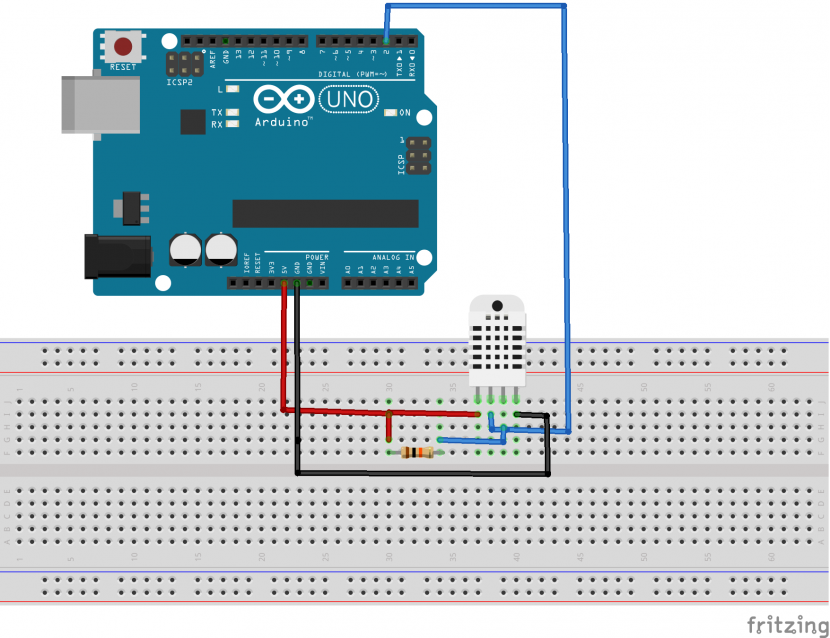
Der Programmcode (DHT22 am Arduino UNO)
#include <DHT.h> // DHT-Bibliothek einbinden
#define DHTPIN 2 // Datenpin des DHT22 an Pin D2
#define DHTTYPE DHT22 // Sensor-Typ: DHT22
DHT dht(DHTPIN, DHTTYPE); // Sensor-Objekt erstellen
void setup() {
Serial.begin(9600); // Serielle Schnittstelle starten
dht.begin(); // DHT-Sensor starten
Serial.println("Starte Messung mit DHT22…");
}
void loop() {
delay(2000); // 2 Sekunden warten (empfohlen für DHT22)
float temperatur = dht.readTemperature(); // Temperatur lesen (in °C)
Serial.print("Temperatur: ");
Serial.print(temperatur); // Wert ausgeben
Serial.println(" °C"); // Einheit ergänzen
}


 Heute schon gespart?
Heute schon gespart?